Azure portal を使って Azure Event Grid のパートナーとしてオンボード
この記事では、サードパーティの SaaS プロバイダー (パートナーとも呼ばれます) が Event Grid にオンボードされ、サービスからイベントが発行できるようにする方法と、それらのイベントがエンド ユーザーによってどのように使用されるかについて説明します。
重要
パートナーは、イベントを Azure Event Grid に発行し、そこからイベントを受信することもできます。 これらの機能は、パートナー イベント機能を通じて有効になります。 パートナー イベントの詳細については、パートナー イベントの概要に関するページを参照して、理解しておく必要がある主要な概念を参照してください。また、この記事の手順に従ってください。
パートナー向けのオンボード プロセス
簡単に言うと、ユーザーがサービスのイベントを使用できるようにするには、通常、次のプロセスが必要です。
Event Grid サービス チームにパートナーになることに関心があることを連絡します。
Azure サブスクリプションを使用して Event Grid リソース プロバイダーを登録します。
チャネルとパートナー トピックを 1 つの手順で作成します。
重要
パートナー トピックをサポートするイベント チャネル (レガシ) を作成できる場合があります。 チャネルは、新しいルーティング リソースの種類であり、パートナー トピックを介したイベントの送信をサポートする推奨オプションです。 イベント チャネルはレガシ リソースであり、間もなく非推奨になります。
パートナー イベントの機能をエンド ツー エンドでテストします。
手順 5 では、どのような種類のユーザー エクスペリエンスを提供するかを決める必要があります。 次のようなオプションがあります。
- 独自のソリューションを提供します。通常は、SDK または REST API を使用してユーザーのドメインでホストされている Web グラフィカル ユーザー インターフェイス (GUI) で、チャネル (最新かつ推奨) またはイベント チャネル (レガシ) とそれに対応するパートナー トピックを作成します。 このオプションを使用すると、パートナー トピックを作成するサブスクリプションとリソース グループをユーザーに要求できます。
- Azure portal または CLI を使用して、チャネル (推奨) またはイベント チャネル (レガシ) と関連付けられているパートナー トピックを作成します。 このオプションを使用すると、ユーザーの Azure サブスクリプションと、パートナー トピックを作成するリソース グループを何らかの形で取得する必要があります。
この記事では、Azure portal を使って Azure Event Grid のパートナーとしてオンボードする方法を説明します。
パートナーになることへの関心の連絡
Event Grid チーム (askgrid@microsoft.com) に連絡して、パートナーになることに関心があることをお伝えください。 パートナー イベントのユース ケース、ペルソナ、オンボード プロセス、機能、価格などに関する詳細情報を提供するメッセージ交換を行います。
前提条件
残りの手順を完了するには次を行います。
- Azure サブスクリプション。 お持ちでない場合は、開始する前に無料アカウントを作成してください。
- Azure テナント。
Event Grid リソース プロバイダーを登録する
これまでに Event Grid を使用したことがない場合は、Event Grid リソース プロバイダーを登録する必要があります。 Event Grid を使用したことがある場合は、次のセクションに進んでください。
Azure portal で、次の手順を実行します。
左側のメニューで [サブスクリプション] を選択します。
サブスクリプションの一覧から Event Grid に使用するサブスクリプションを選択します。
[サブスクリプション] ページで、左側のメニューの [設定] の下の [リソース プロバイダー] を選択します。
Microsoft.EventGrid を検索し、[状態] が [未登録] であることを確認します。
プロバイダーの一覧で [Microsoft.EventGrid] を選択します。
コマンド バーの [登録] を選択します。
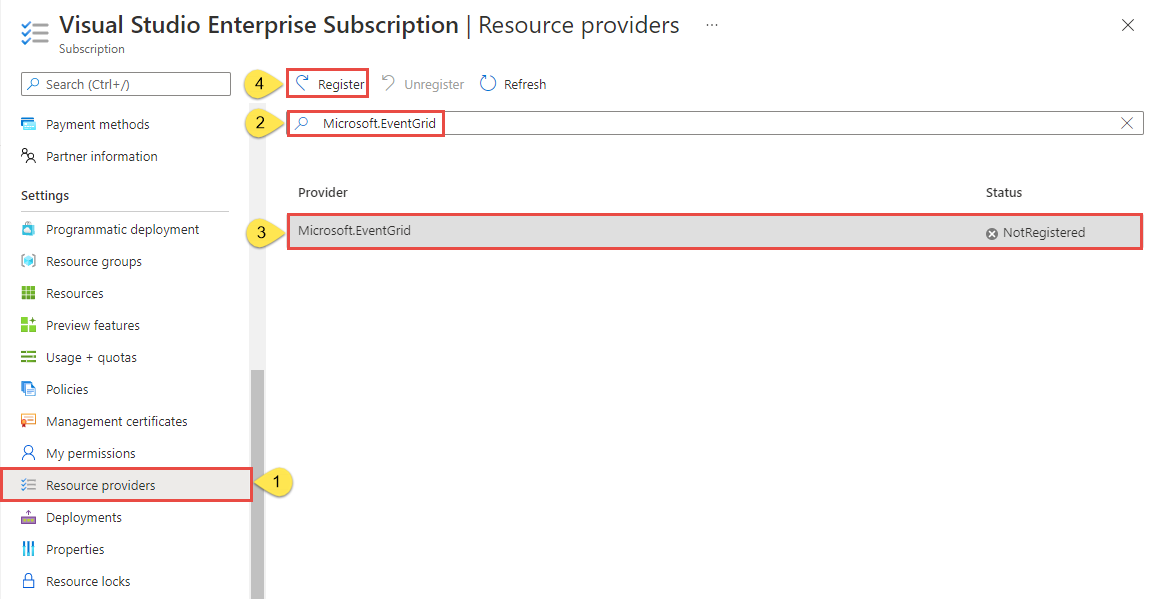
最新の情報に更新して、Microsoft.EventGrid の状態が [登録済み] に変更されたことを確認します。
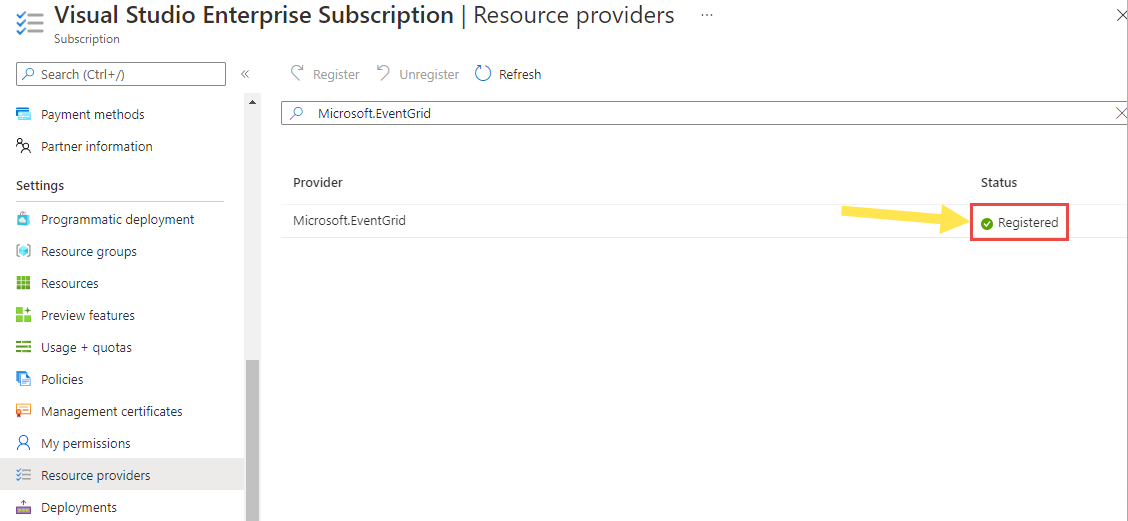
パートナー登録を作成する
Azure portal にサインインします。
左側のナビゲーション ウィンドウで [すべてのサービス] を選択し、検索バーに Event Grid パートナー登録を入力して選択します。
[Event Grid のパートナー登録] ページで、コマンド バーの [+ 作成] を選択するか、ページ上の [Create Event Grid partner registrations] (Event Grid のパートナー登録を作成する) リンクを選択します。
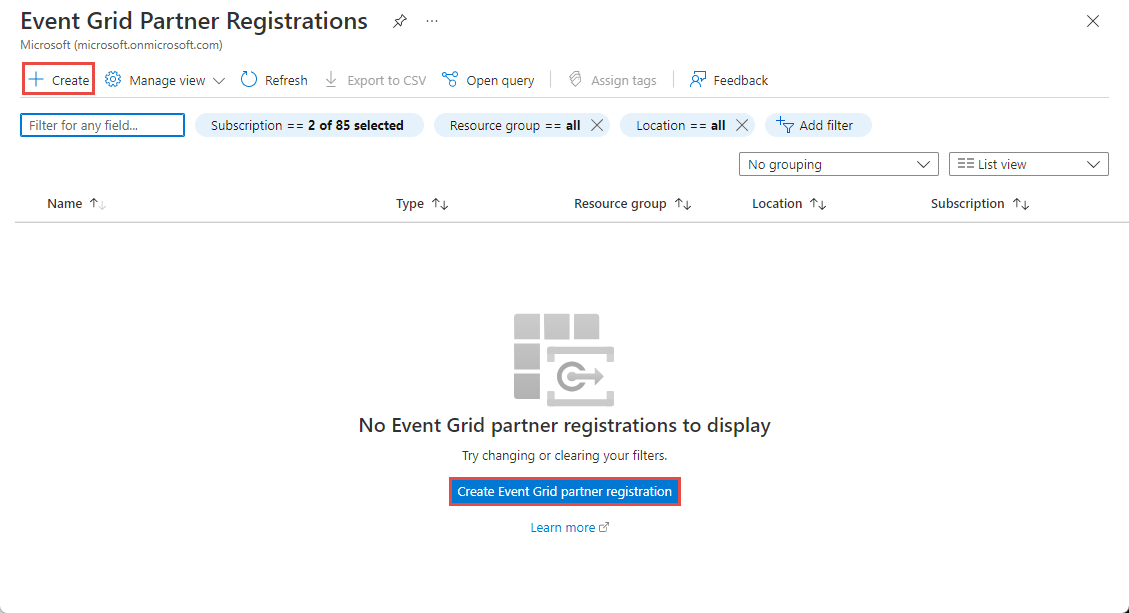
[パートナー トピックの種類の登録 - 基本] ページで、次の情報を入力します。
- [プロジェクトの詳細] セクションで、次の手順に従います。
- Azure サブスクリプションを選択します。
- 既存の Azure リソース グループを選択するか、新しいリソース グループを作成します。
- [登録の詳細] セクションで、次の手順に従います。
- [登録名] に、登録する名前を入力します。
- [組織名] に、組織の名前を入力します。
- [パートナー リソースの種類] セクションで、[パートナー トピックの作成] ページに表示されるリソースの種類に関する詳細を入力します。
[パートナー リソースの種類の名前] に、リソースの種類の名前を入力します。
[表示名] には、パートナー トピック (リソース) の種類のわかりやすい表示名を入力します。
リソースの種類の説明を入力します。
シナリオの説明を入力します。 ここではリソースのパートナー トピックを使用する方法またはシナリオについて説明します。
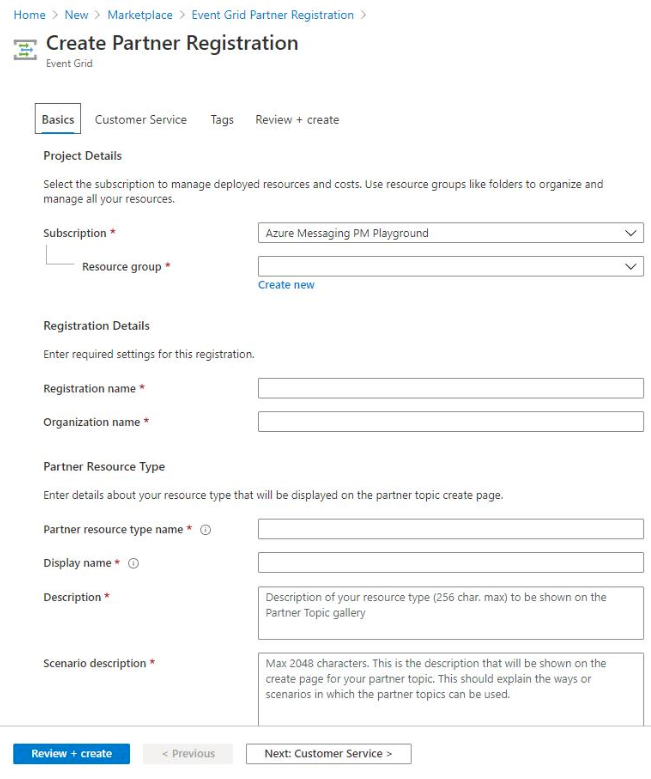
- [プロジェクトの詳細] セクションで、次の手順に従います。
Next:カスタム サービス がページの下部にあるので、これを選択します。 [Create Partner Registration] (パートナー登録の作成) ページの [顧客サービス] タブで、イベント ソースに問題が発生した場合に、サブスクライバー ユーザーが連絡するために使用する情報を入力します。
電話番号を入力します。
電話番号の内線を入力します。
サポート Web サイト URL を入力します。
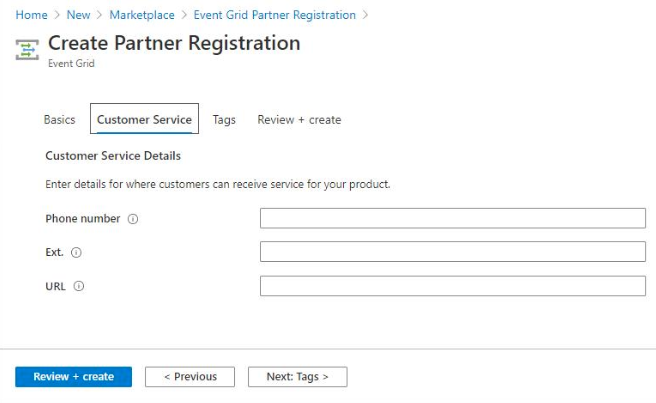
Next:タグ がページの下部にあるので、これをクリックします。
[タグ] ページで、以下の値を構成します。
- 追加するタグの名前と値を入力します。 この手順は省略可能です。
- ページの下部にある [確認と作成] を選択して、登録 (パートナー トピックの種類) を作成します。
[確認と作成] ページで 設定を確認し、[作成] を選択してパートナー登録を作成します。
パートナー名前空間を作成する
Azure portal で、左側のナビゲーション メニューから [すべてのサービス] を選択し、検索バーに Event Grid Partner Namespace と入力して、一覧から選択します。
[Event Grid のパートナー名前空間] ページで、ツール バーの [+ 作成] を選択します。
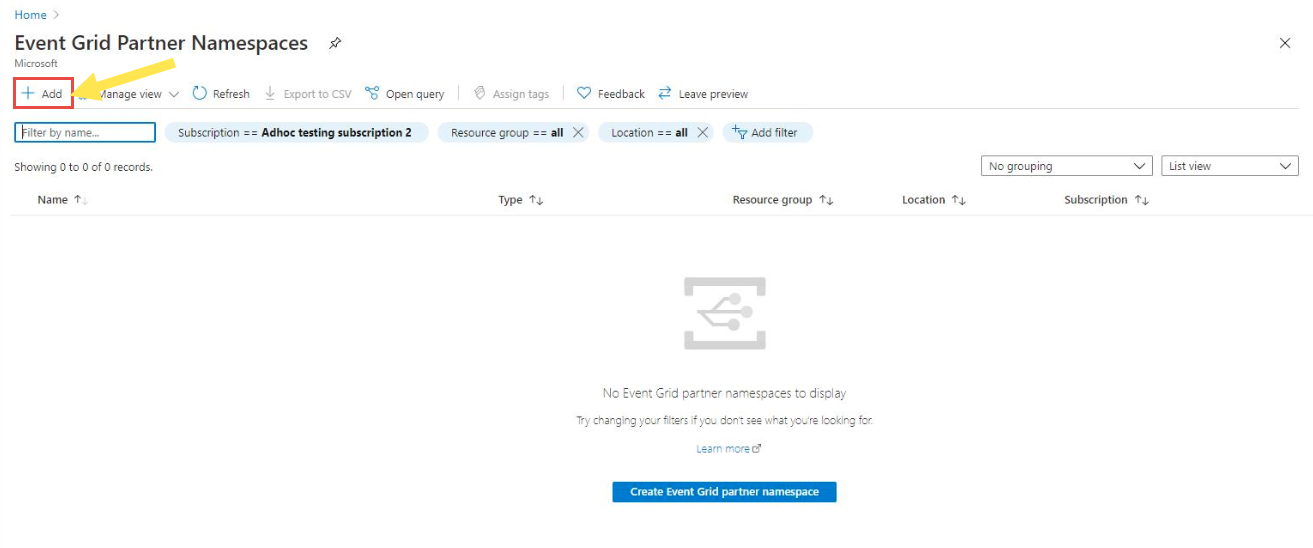
[パートナー名前空間の作成 - 基本] ページで、次の情報を指定します。
[プロジェクトの詳細] セクションで、次の作業を行います。
- Azure サブスクリプションを選択します。
- 既存のリソース グループを選択するか、新しいリソース グループを作成します。
[名前空間の詳細] セクションで、次の作業を行います。
名前空間の名前を入力します。
名前空間の場所を選択します。
[Partner topic routing mode] (パートナー トピックのルーティング モード) では、[Channel name header] (チャネル名ヘッダー) または [Source attribute in event] (イベントのソース属性) を選択します。
- チャネル名ヘッダールーティング: このルーティングの種類では、
aeg-channel-nameという名前の http ヘッダーにイベントをルーティングするチャネルの名前を指定して、イベントを発行します。 このオプションを選択すると、名前空間にチャネルが作成されます。 - イベントのソース属性ルーティング。 このルーティング手法は、イベント内の
sourceコンテキスト属性の値に基づきます。 このオプションを選択すると、イベント チャネルが作成されます。これは チャネルと同等のレガシであり、間もなく非推奨になります。
重要
- 名前空間が作成されると、ルーティング モードを更新することはできません。
- チャネルは新しいルーティング リソースの種類であり、推奨されるオプションです。 イベント チャネルはレガシ リソースであり、間もなく非推奨になります。
- チャネル名ヘッダールーティング: このルーティングの種類では、
[Registration details] (登録の詳細) セクションで、次の手順を実行して、名前空間をパートナー登録に関連付けます。
- パートナー登録が存在するサブスクリプションを選択します。
- パートナー登録が含まれるリソース グループを選択します。
- ドロップダウン リストから [パートナー登録] を選択します。
Next:タグ がページの下部にあるので、これをクリックします。
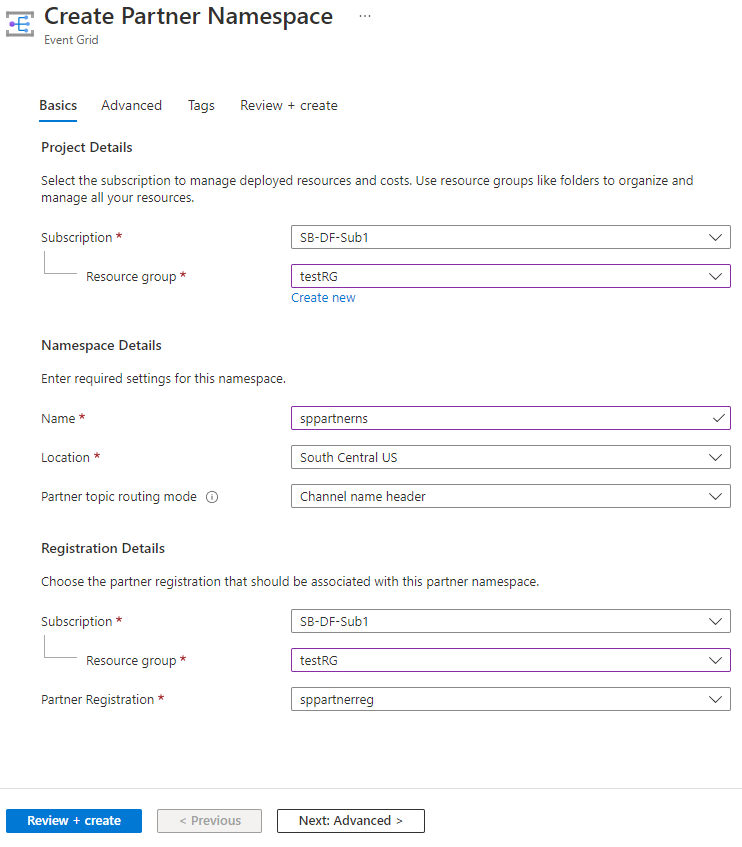
[タグ] ページで、タグを追加します (省略可能)。
- 追加するタグの名前と値を入力します。 この手順は省略可能です。
- ページ下部にある [確認と作成] を選択します。
[確認および作成] ページで詳細を確認し、 [作成] を選択します。
チャネルの作成
[Partner topic routing mode] (パートナー トピックのルーティング モード) で [Channel name header] (チャネル名ヘッダー) を選択した場合は、このセクションの手順に従ってチャネルを作成します。
作成したパートナー名前空間の [概要] ページに移動し、コマンド バーの [+ チャネル] を選択します。
[Create Channel - Basics] (チャネルの作成 - 基本) ページで、次の手順を行います。
チャネルの名前を入力します。 チャネル名は、作成されるリージョン全体で一意である必要があります。
チャネルの種類として、[パートナー トピック] を選択します。
パートナー トピックは、公開されたイベントを保持するリソースです。 後でハンドラーによって処理されるイベントを保持するパートナー トピックにイベントを転送する場合は、[パートナー トピック] を選択します。
[パートナー トピック] を選択した場合は、次の詳細を入力します。
パートナー トピックを作成するサブスクリプションの ID。
パートナー トピックを作成するリソース グループ。
パートナー トピックの名前。
パートナー トピックのソース情報を指定します。 ソースは、エンド ユーザーが確認できる、パートナーによって提供されるイベントのソースに関するコンテキスト情報です。 この情報は、エンド ユーザーがパートナー トピックのアクティブ化を検討している場合などに役立ちます。
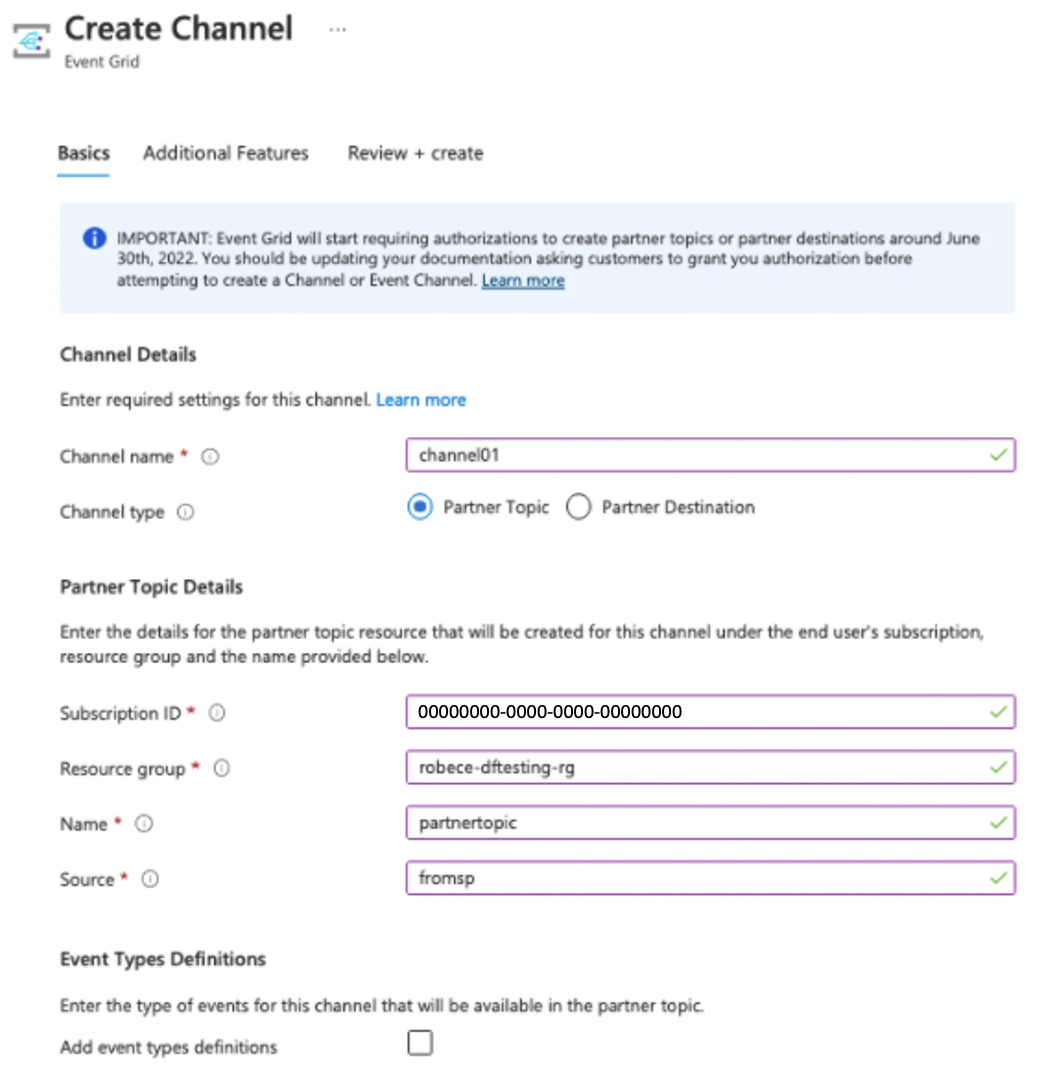
チャネルや関連するパートナー トピックに送信されるイベントの種類を宣言するには、[Add event type definitions (イベントの種類の定義の追加)] を選択します。 イベントの種類は、パートナー トピックでイベント サブスクリプションを作成するときに顧客に表示され、イベント ハンドラーの送信先に送信する特定のイベントの種類を選択するために使用されます。
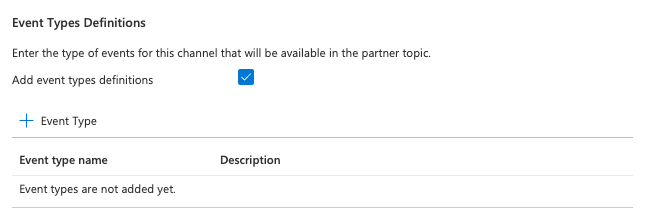
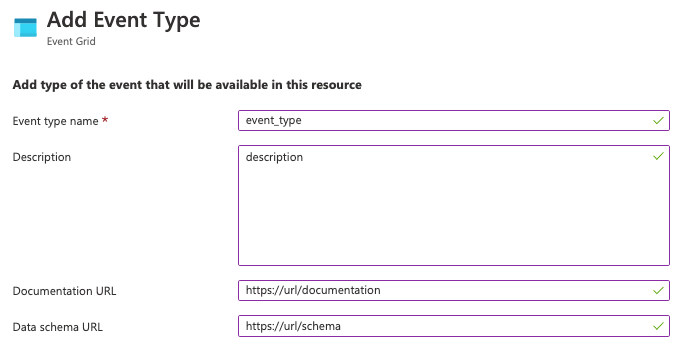
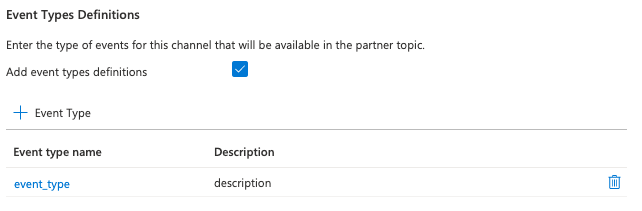
ページの下部にある [次へ: 追加の機能] リンクを選択します。
[追加の機能] ページで、次の手順に従います。
- エンド ユーザーが関連するパートナー トピックをアクティブ化するのに役立つ独自のアクティブ化メッセージを設定するには、[Set your own activation message] (独自のアクティブ化メッセージを設定する) の横にあるチェック ボックスをオンにし、メッセージを入力します。
- 有効期限については、エンド ユーザーによってアクティブ化されない場合に、関連付けられているパートナー トピックとこのチャネルを自動的に削除する、このチャネルが作成されてからの時間を設定します。 [次へ: 確認と作成:] を選択します。
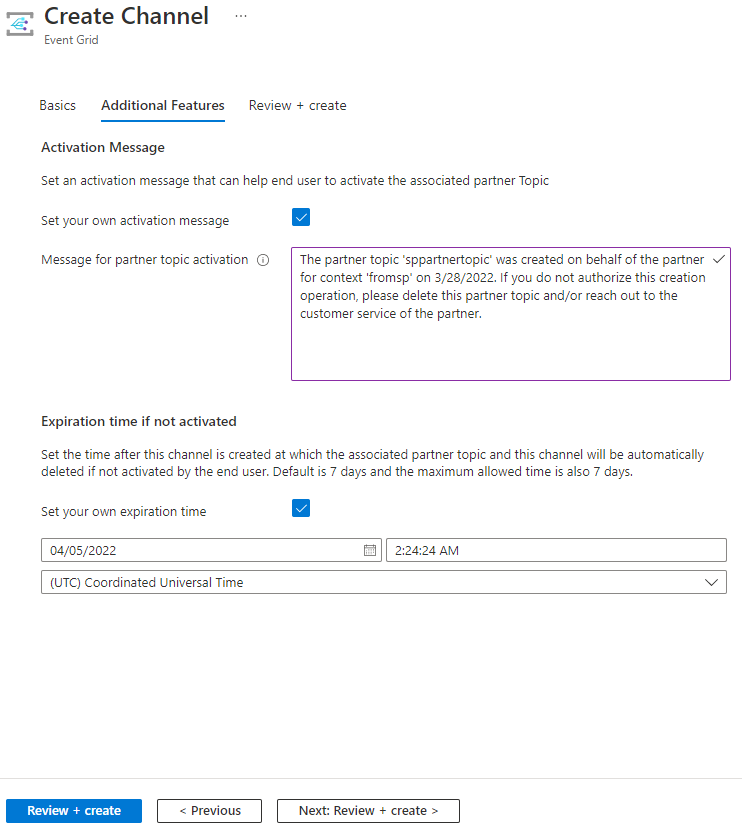
[確認と作成] ページで、チャネルのすべての設定を確認し、ページの下部にある [作成] を選択します。
パートナー トピックのオプション:
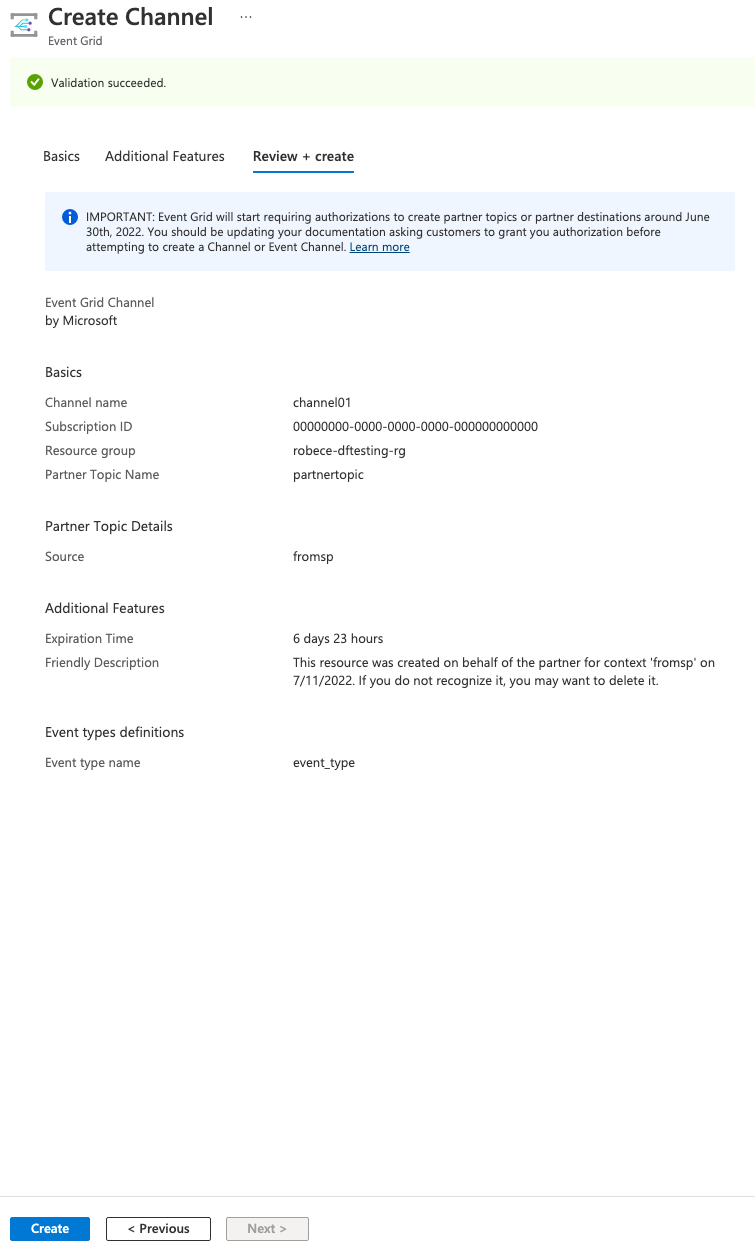
チャネルを管理する
チャネルを作成した場合は、リソースが作成されたら構成を更新する必要があります。
チャネルの [構成] に移動します。 パートナー トピックのアクティブ化、アクティブ化されていない場合の有効期限、イベントの種類の定義に関するメッセージを更新できます。
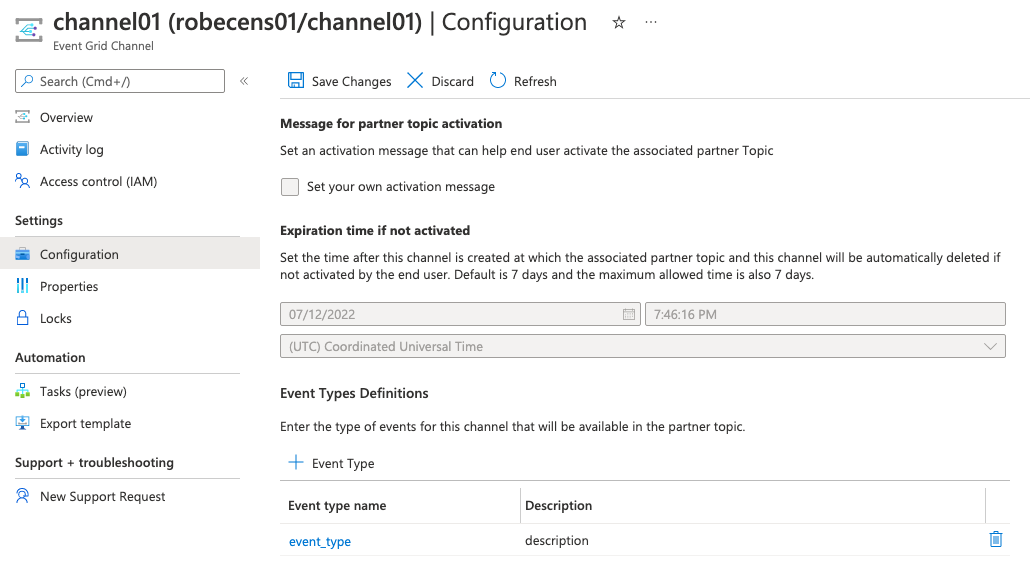
重要
[構成] ページを離れる前に、変更を保存することを忘れないでください。
イベント チャネルを作成する
[Partner topic routing mode] (パートナー トピックのルーティング モード) で [Source attribute in event] (イベントのソース属性) を選択した場合は、このセクションの手順に従ってイベント チャネルを作成します。
重要
- チャネルは新しいルーティング リソースの種類であり、推奨されるオプションです。
作成した名前空間の [概要] ページにアクセスします。
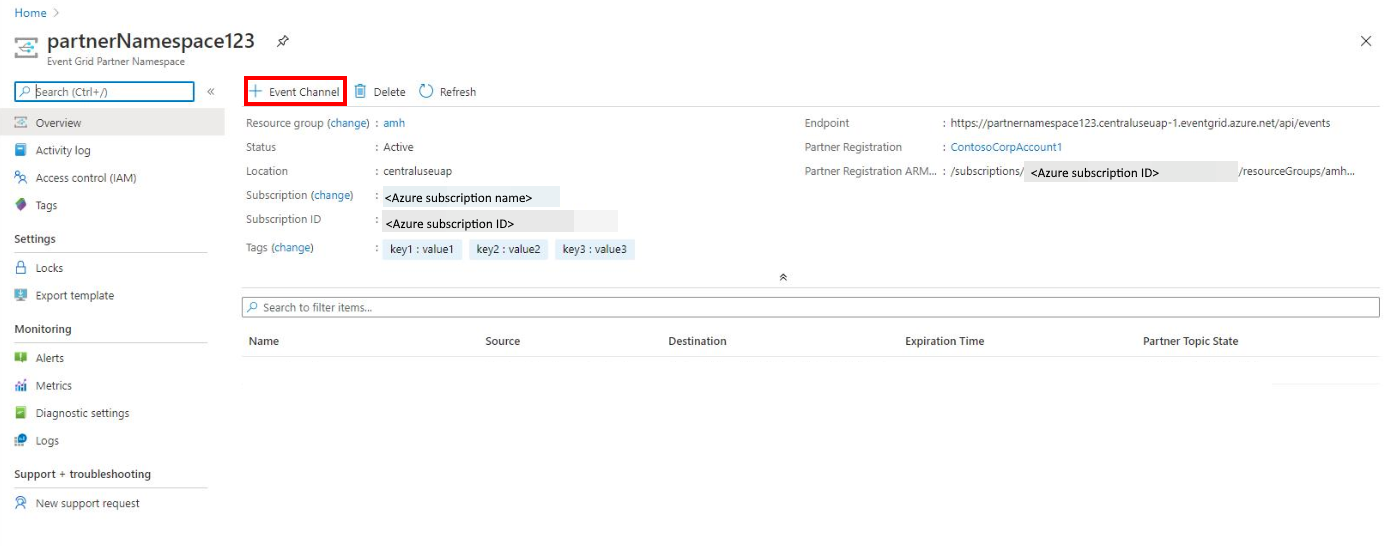 partner-namespace-overview.png
partner-namespace-overview.pngツールバーの [+ イベント チャネル] を選択します。
[イベント チャネルの作成 - 基本] ページで、次の情報を指定します。
[チャネルの詳細] セクションで、次の手順を実行します。
- [イベント チャネル名] には、イベント チャネルの名前を入力します。
- ソースを入力します。 ソースに適した値については、Cloud Events 1.0 の仕様に関するページを参照してください。 また、このクラウド イベント スキーマの例を参照してください。
[宛先の詳細] セクションで、このイベント チャネルに対して作成される宛先パートナー トピックの詳細を入力します。
- パートナー トピックを作成するサブスクリプションの ID を入力します。
- パートナー トピック リソースを作成するリソース グループの名前を入力します。
- パートナー トピックの名前を入力します。
Next:フィルター がページの下部にあるので、これをクリックします。
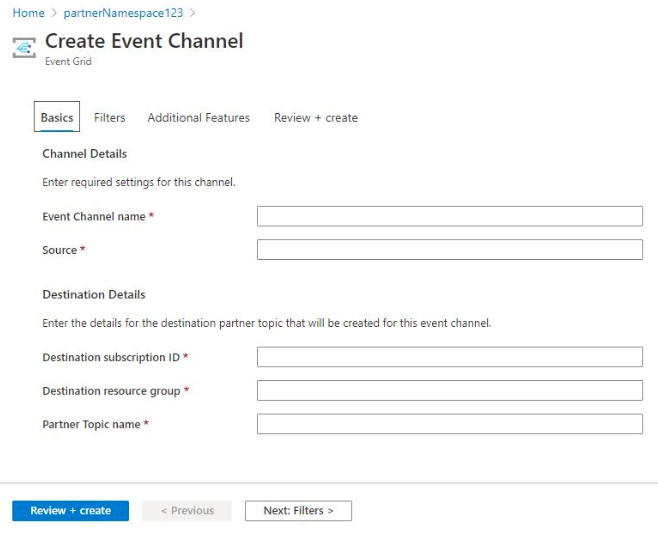
[フィルター] ページで、フィルターを追加します。 次の手順を実行します。
各イベントの属性をフィルター処理します。 すべてのフィルターに一致するイベントのみが配信されます。 フィルターは 25 個まで指定できます。 比較では、大文字と小文字は区別されません。 フィルターに使用する有効なキーは、イベント スキーマによって異なります。 次の例では、
eventid、source、eventtype、eventtypeversioinをキーとして使用できます。 入れ子演算子として.を使用して、データ ペイロード内のカスタム プロパティを使用することもできます。 たとえば、data、data.key、data.key1.key2などです。Next:追加機能 がページの下部にあるので、それを選択します。
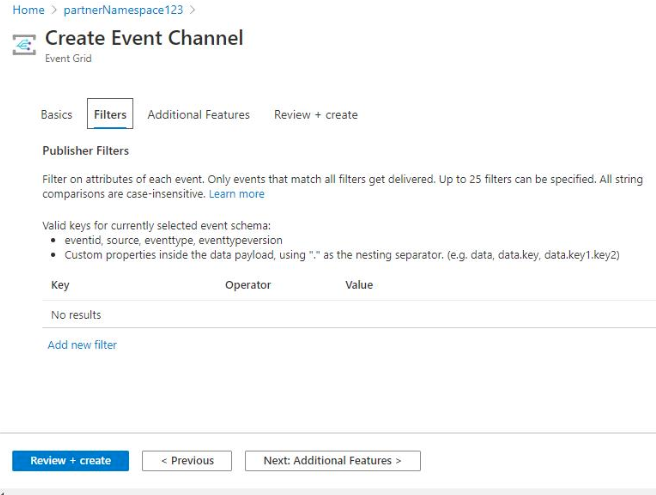
[追加機能] ページで、パートナー トピックの有効期限および説明を設定できます。
有効期限は、トピックとそれに関連付けられているイベントチャネルが顧客によってアクティブ化されていない場合に、自動的に削除される時刻です。 時刻が指定されていない場合は、既定の 7 日間が使用されます。 チェックボックスをオンにして、独自の有効期限を指定します。
このトピックはユーザーによって作成されていないリソースなので、 説明がこのトピックの性質を理解するのに役立ちます。 何も設定されていない場合は、一般的な説明が表示されます。 独自のパートナー トピックの説明を設定するチェックボックスをオンにします。
確認と作成 をクリックします。
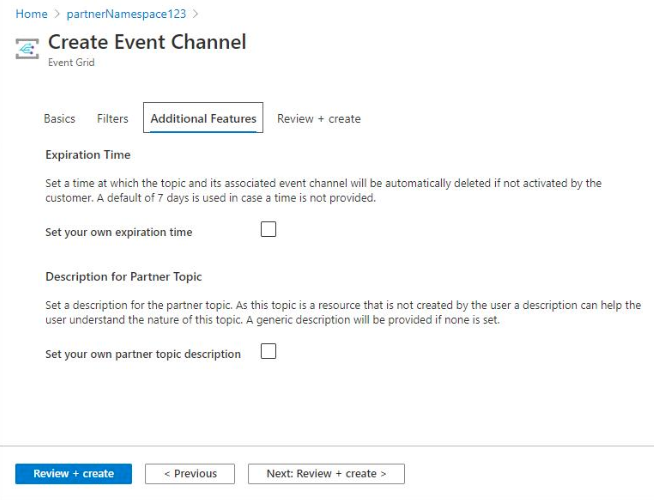
[確認と作成] では、設定を確認し、 [作成] を選択してイベント チャネルを作成します。
パートナー トピックをアクティブ化する
ユーザーは、自分の Azure サブスクリプションに作成されたパートナー トピックをサブスクライブする前に、まずパートナー トピックをアクティブにする必要があります。 詳細については、「パートナー トピックをアクティブ化する」を参照してください。
次のステップ
パートナー イベント機能の詳細について、次の記事をご覧ください。
